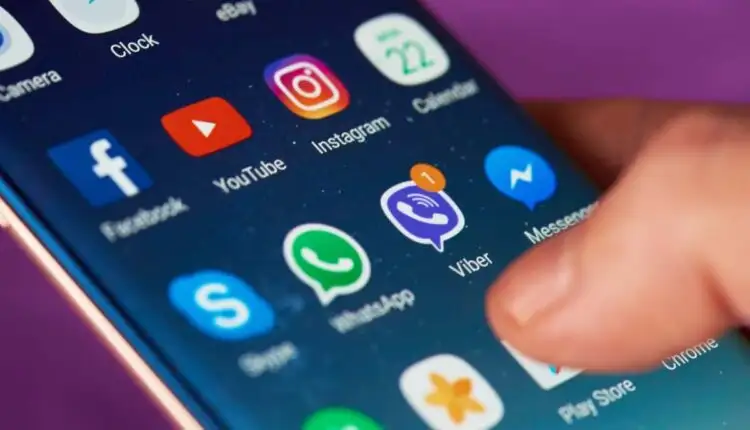Cách khóa ứng dụng trên điện thoại thông minh Android của bạn
Bảo vệ nội dung điện thoại của bạn bằng mật khẩu là điều đầu tiên bạn nên làm khi mua điện thoại thông minh Android mới. Đó là cách dễ dàng nhất để đảm bảo thiết bị và thông tin cá nhân của bạn không rơi vào tay kẻ xấu.
Đối với những người muốn tiến thêm một bước, chúng tôi khuyên bạn nên khóa ứng dụng. Đó là một cách dễ dàng và hiệu quả để giữ cho dữ liệu từ các ứng dụng của bạn tránh khỏi những con mắt tò mò. Hãy tiếp tục đọc để tìm hiểu cách khóa ứng dụng trên điện thoại thông minh Android của bạn và lý do mọi người dùng Android nên làm điều đó.
Nội dung bài viết
Tại sao khóa ứng dụng trên điện thoại thông minh Android của bạn
Các ứng dụng dành cho thiết bị di động của bạn lưu trữ nhiều thông tin về bạn hơn bạn có thể nhận ra. Trình quản lý mật khẩu, ứng dụng ngân hàng và trình nhắn tin trực tuyến như WhatsApp cung cấp cơ chế khóa tích hợp. Nhưng các ứng dụng truyền thông xã hội (chứa lượng dữ liệu lớn nhất về bạn cho đến nay) rất dễ truy cập đối với bất kỳ ai nắm giữ điện thoại của bạn.
Khóa ứng dụng trên điện thoại thông minh của bạn không chỉ giúp tránh rò rỉ thông tin nhạy cảm mà còn ngăn con bạn và các thành viên khác trong gia đình truy cập vào một số ứng dụng nhất định trên điện thoại của bạn. Bạn có thể hạn chế quyền truy cập vào từng ứng dụng hoặc tất cả chúng cùng một lúc bằng cài đặt bảo mật của thiết bị di động hoặc với sự trợ giúp của ứng dụng khóa bên thứ ba.
Cách khóa ứng dụng trên điện thoại Android của bạn
Có một số cách bạn có thể bảo vệ ứng dụng bằng mật khẩu trên thiết bị Android. Kỹ thuật bạn chọn sẽ tùy thuộc vào phiên bản Android của điện thoại, cũng như việc bạn có muốn tải xuống và cài đặt ứng dụng trên điện thoại thông minh của mình hay không.
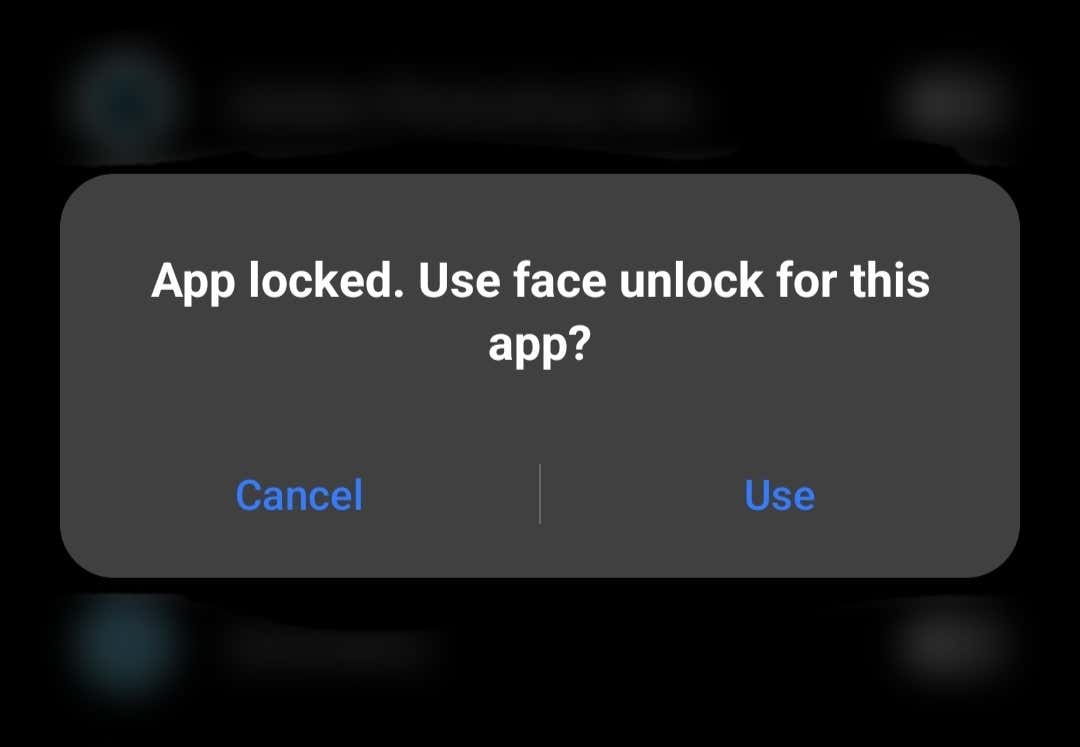
Sử dụng Khóa ứng dụng tích hợp để khóa ứng dụng của bạn
Nếu muốn khóa ứng dụng trên Android mà không cần cài đặt ứng dụng, bạn có thể sử dụng công cụ tích hợp sẵn trên smartphone có tên App Lock. Khóa ứng dụng cho phép bạn bảo vệ các ứng dụng riêng lẻ bằng mật khẩu, dấu vân tay hoặc khóa hình.
Tùy thuộc vào kiểu điện thoại Android mà bạn có, các bước để bật Khóa ứng dụng sẽ hơi khác nhau. Bạn sẽ tìm thấy công cụ này nếu tìm hiểu kỹ trong phần Cài đặt của điện thoại. Dưới đây là cách sử dụng Khóa ứng dụng trên điện thoại thông minh Android Xiaomi, Redmi, Realmi, Mi và Poco.
- Mở Cài đặt điện thoại của bạn.
- Cuộn xuống và chọn ứng dụng.
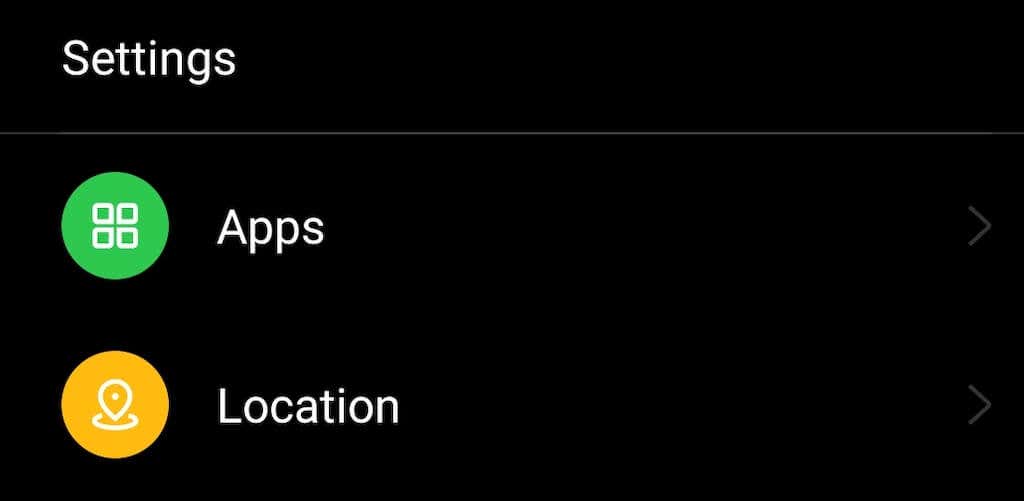
- Lựa chọn Khóa ứng dụng.
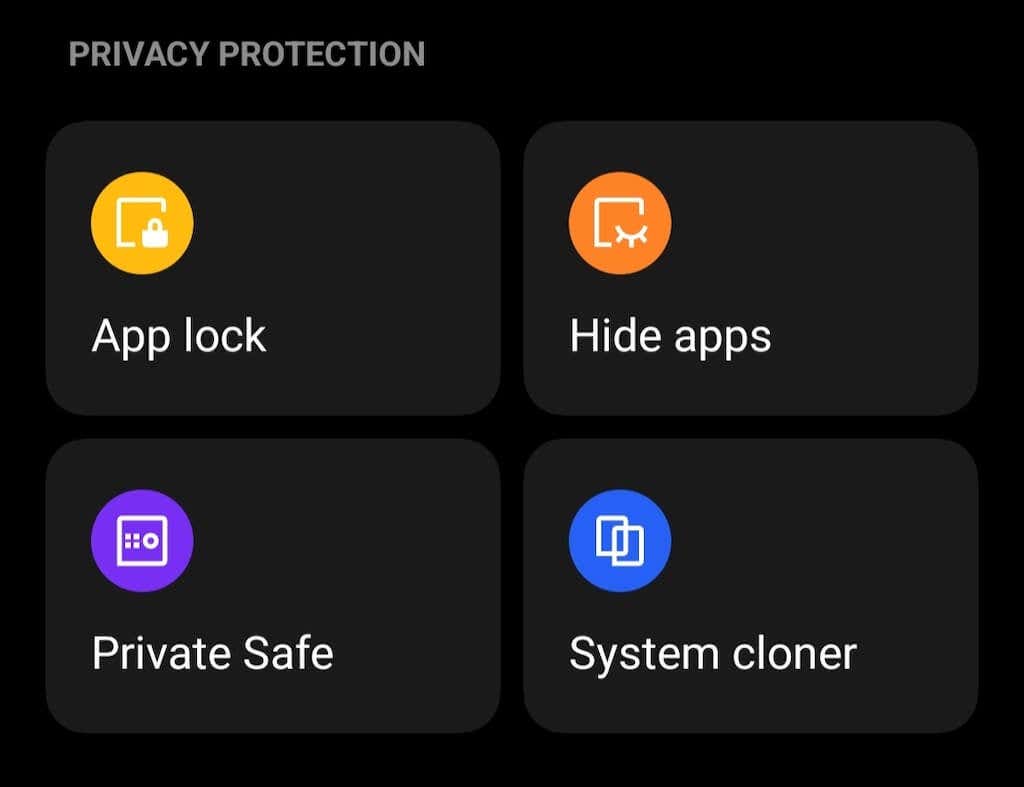
- Sử dụng mật khẩu, dấu vân tay hoặc hình mở khóa của bạn để xác minh rằng đó là bạn và truy cập Khóa ứng dụng.
- Bật công tắc Khóa ứng dụng và chọn ứng dụng bạn muốn khóa.
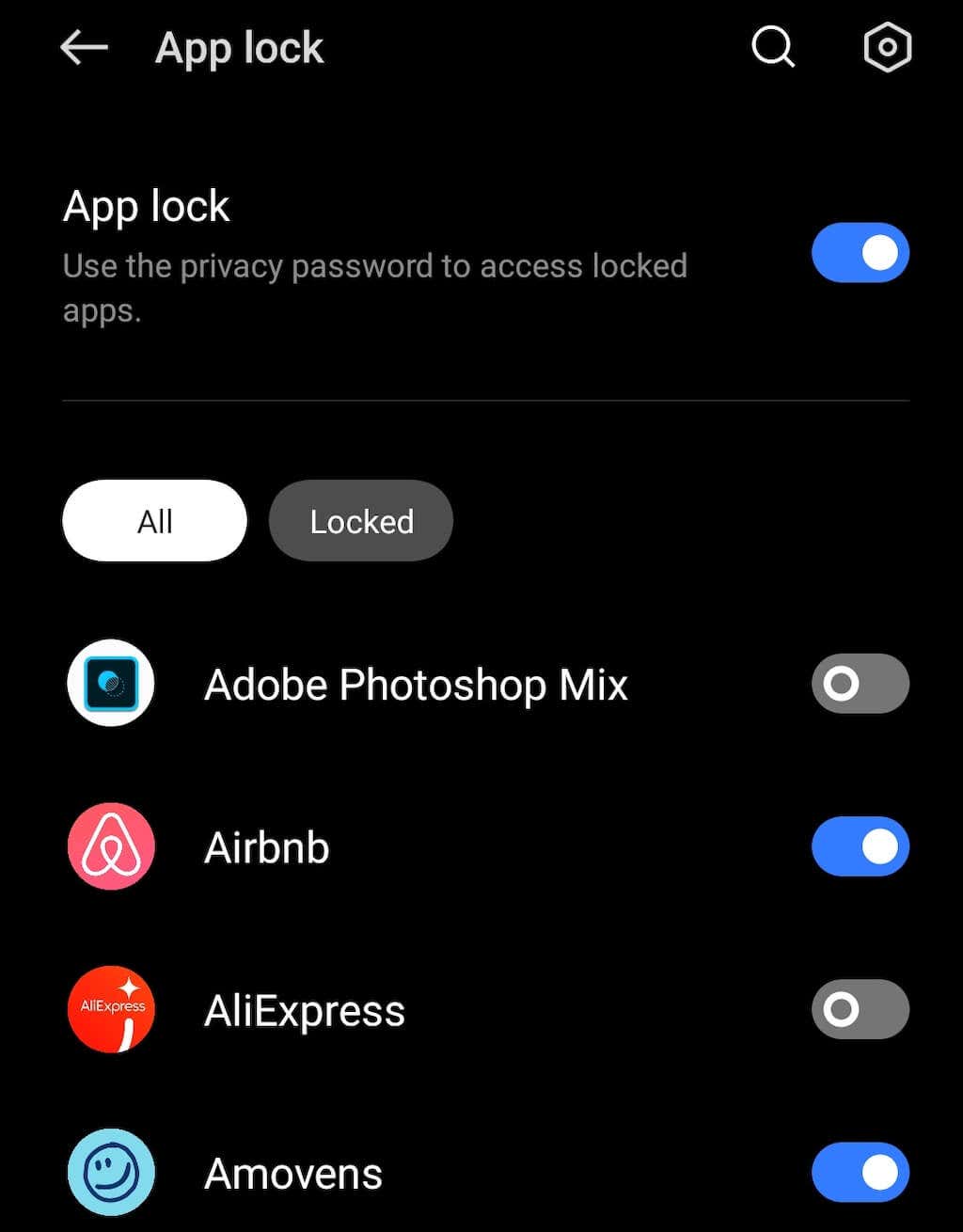
- Sau đó, bạn có thể chọn loại khóa: mật mã, hình mở khóa hoặc khóa sinh trắc học. Khóa sinh trắc học cho phép bạn sử dụng vân tay hoặc Face ID để khóa và mở khóa ứng dụng của mình.
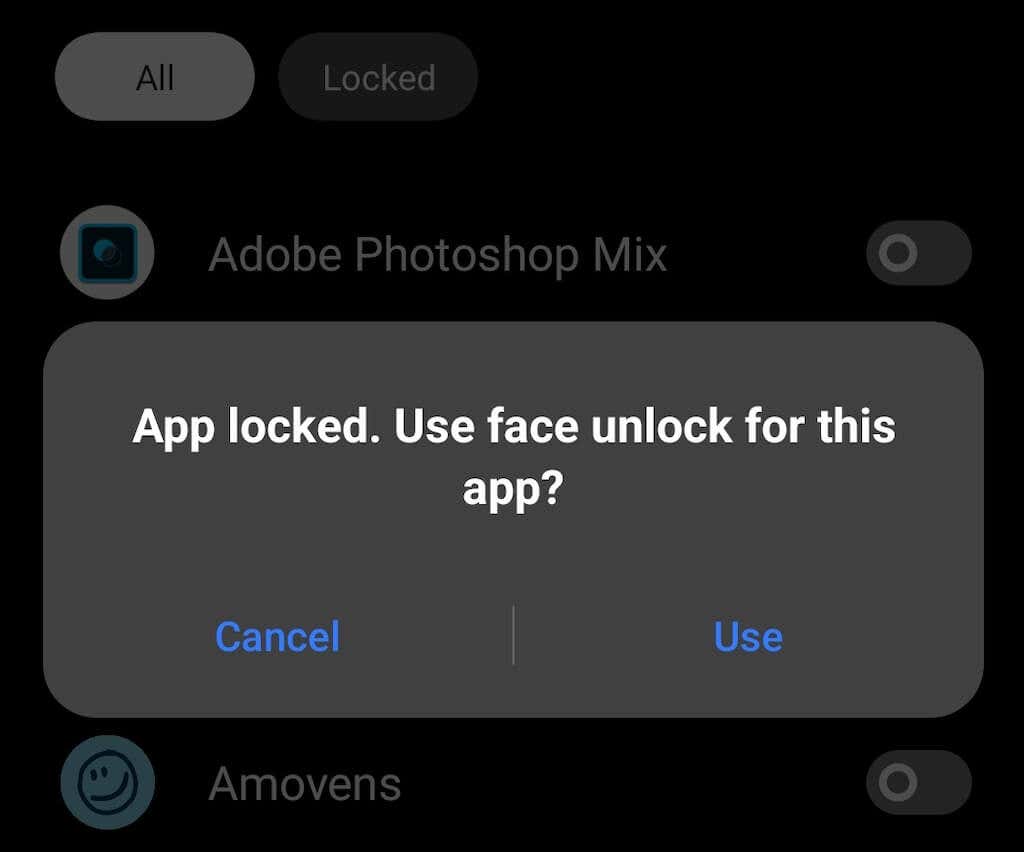
Nếu bạn gặp sự cố khi định vị Khóa ứng dụng trên điện thoại của mình, hãy thử tìm một tính năng có tên tương tự, chẳng hạn như Ứng dụng locker.
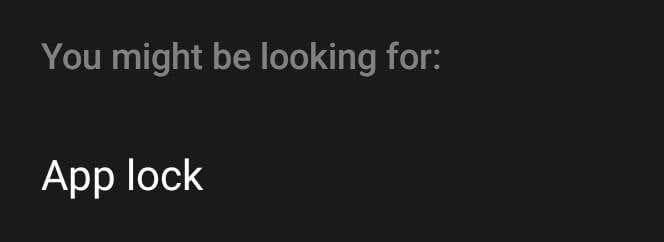
Trên điện thoại Samsung, một tính năng được gọi là thư mục an toàn đi kèm với chức năng tương tự. Bạn có thể sử dụng nó để lưu trữ an toàn các ứng dụng, phương tiện và các tệp khác trên điện thoại của mình. Công cụ này sử dụng nền tảng bảo mật Samsung Knox để mã hóa dữ liệu. Để khóa các ứng dụng của bạn bằng Thư mục bảo mật trên thiết bị Samsung, hãy làm theo đường dẫn Cài đặt > Sinh trắc học và bảo mật > thư mục an toàn > Thêm ứng dụng.
Sử dụng ghim màn hình để khóa ứng dụng của bạn
Một cách khác để khóa các ứng dụng Android của bạn là sử dụng tính năng ghim màn hình. Bạn có thể sử dụng công cụ này để khóa một ứng dụng cụ thể trên màn hình điện thoại thông minh của mình ở chế độ xem mở. Khi ai đó cố gắng đóng ứng dụng hoặc chuyển đến màn hình chính, màn hình khóa của bạn sẽ kích hoạt và yêu cầu nhập mật khẩu.
Ví dụ: nếu ai đó mở ứng dụng ngân hàng của bạn sau khi đánh cắp điện thoại của bạn, tính năng ghim màn hình sẽ không cho phép họ đóng ứng dụng đó và truy cập bất kỳ ứng dụng nào khác trên điện thoại của bạn. Miễn là bạn vẫn đăng xuất khỏi ứng dụng ngân hàng của mình khi không sử dụng, điều này sẽ bảo vệ tất cả dữ liệu quan trọng trên điện thoại thông minh của bạn.
Để tận dụng tối đa tính năng ghim màn hình và các tính năng bảo mật khác, hãy đảm bảo đặt mật khẩu hoặc hình mở khóa an toàn làm khóa màn hình của bạn.
Dưới đây là cách thiết lập Ghim màn hình trên thiết bị Android của bạn. Các hướng dẫn có thể khác nhau tùy thuộc vào kiểu điện thoại và phiên bản Android mà bạn có.
- Mở Cài đặt trên điện thoại thông minh của bạn.
- Cuộn xuống và chọn Mật khẩu & bảo mật (Màn hình khóa và bảo mật hoặc là Sinh trắc học và bảo mật, tùy thuộc vào kiểu điện thoại của bạn).
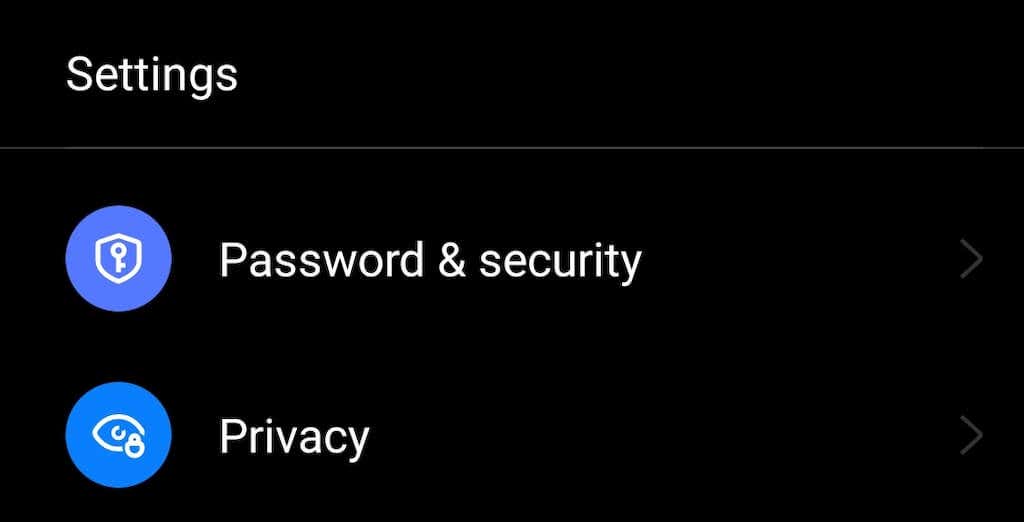
- Trong cửa sổ tiếp theo, chọn Bảo mật hệ thống (Nâng cao hoặc là Các cài đặt bảo mật khác) để truy cập cài đặt bảo mật nâng cao trên điện thoại thông minh của bạn.
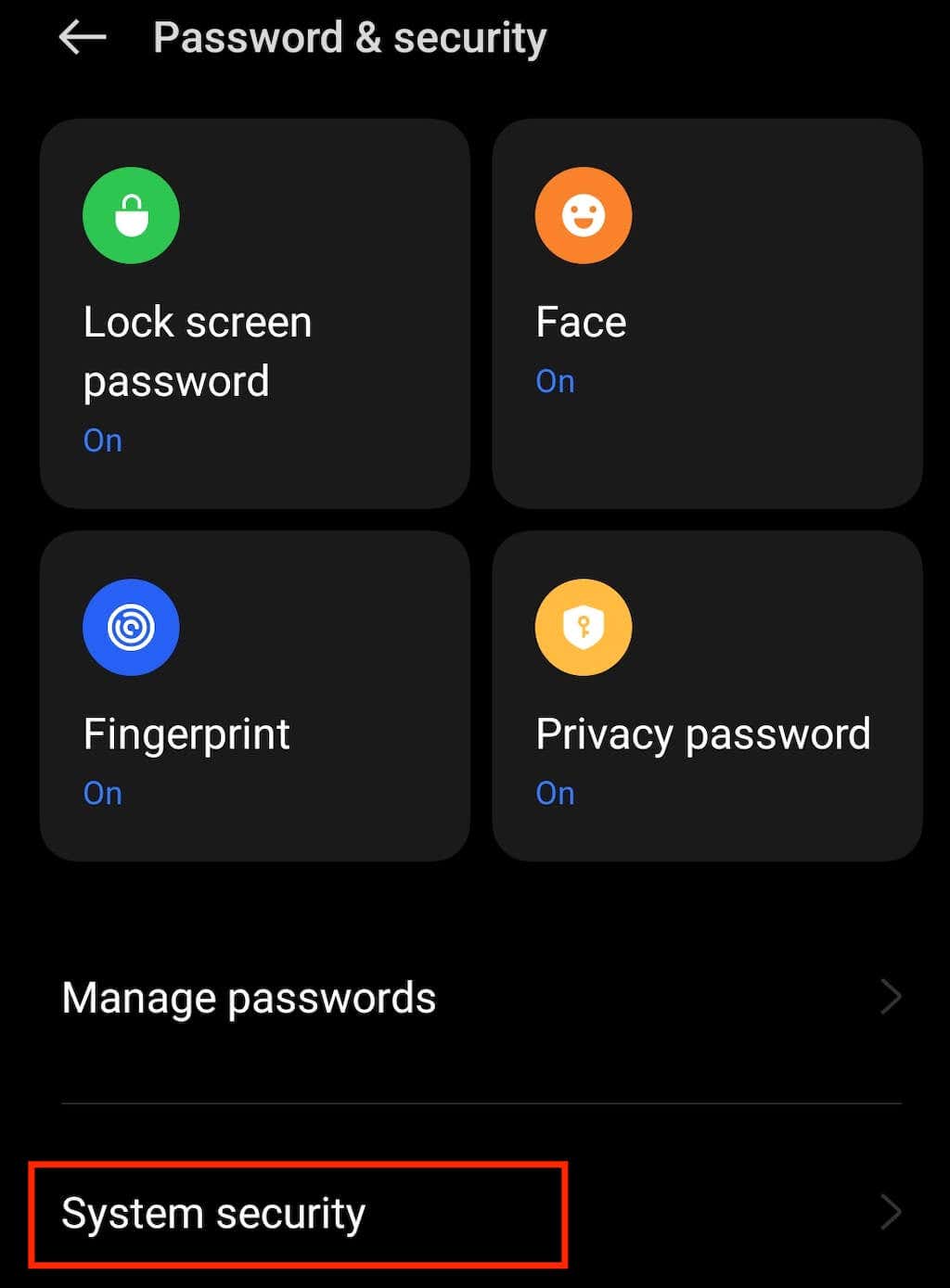
- Cuộn xuống và chọn ghim màn hình / ghim cửa sổ.
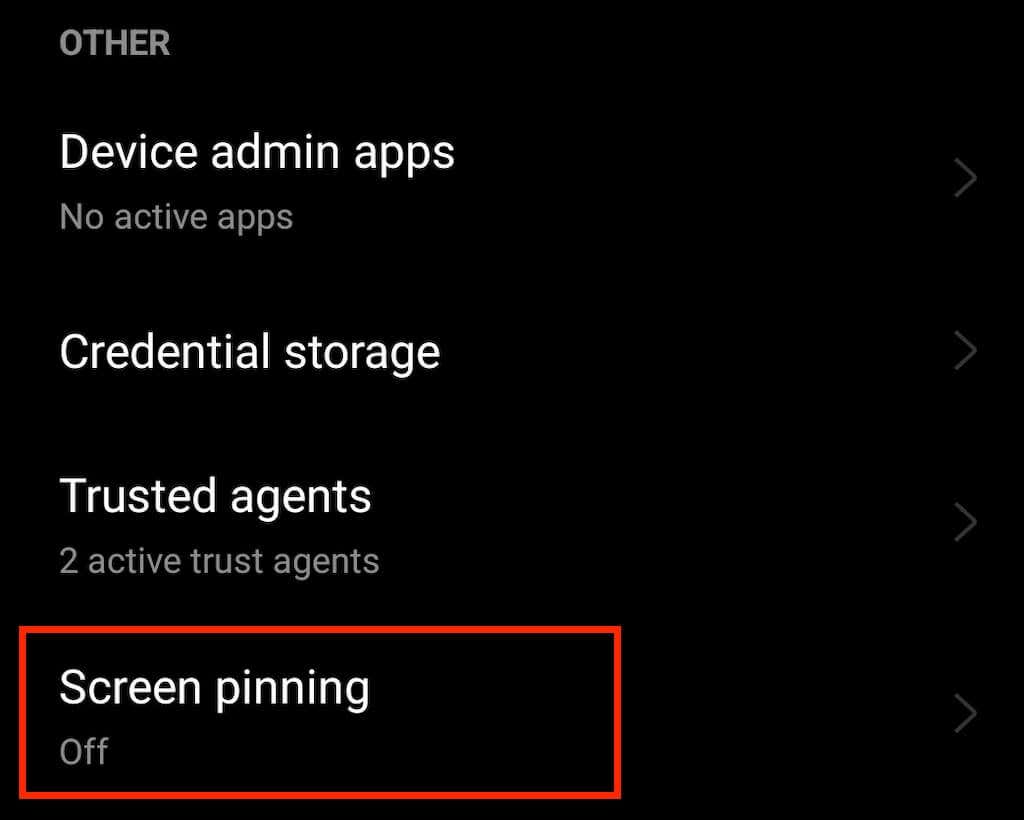
- bật ghim màn hình chuyển đổi để kích hoạt tính năng.
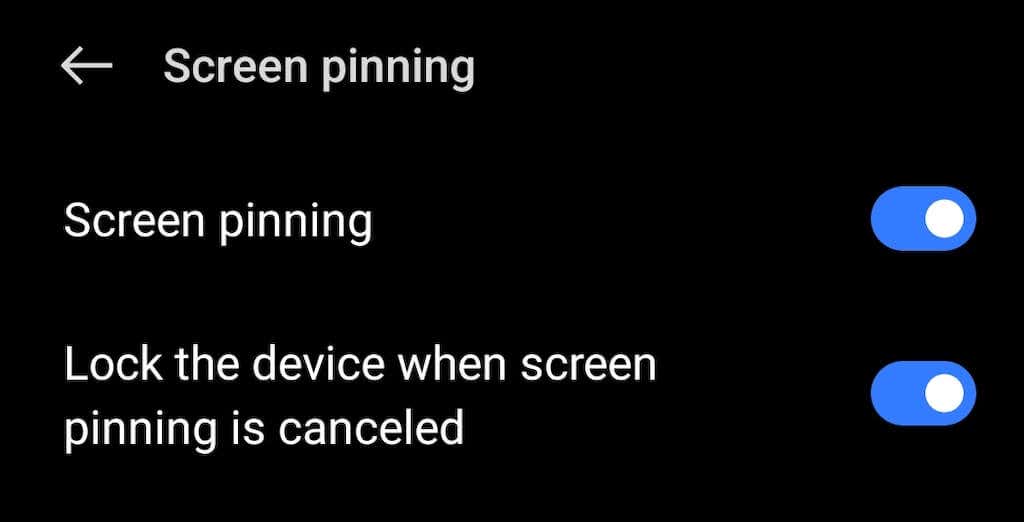
Khi tính năng ghim màn hình được bật, hãy chọn biểu tượng ba dòng ở góc dưới cùng bên trái của màn hình để mở Tổng quan với tất cả các ứng dụng của bạn đang chạy trong nền và chọn một ứng dụng bạn muốn ghim. Để làm điều đó, hãy di chuột qua cửa sổ của ứng dụng đó và chọn Ghim từ thực đơn.
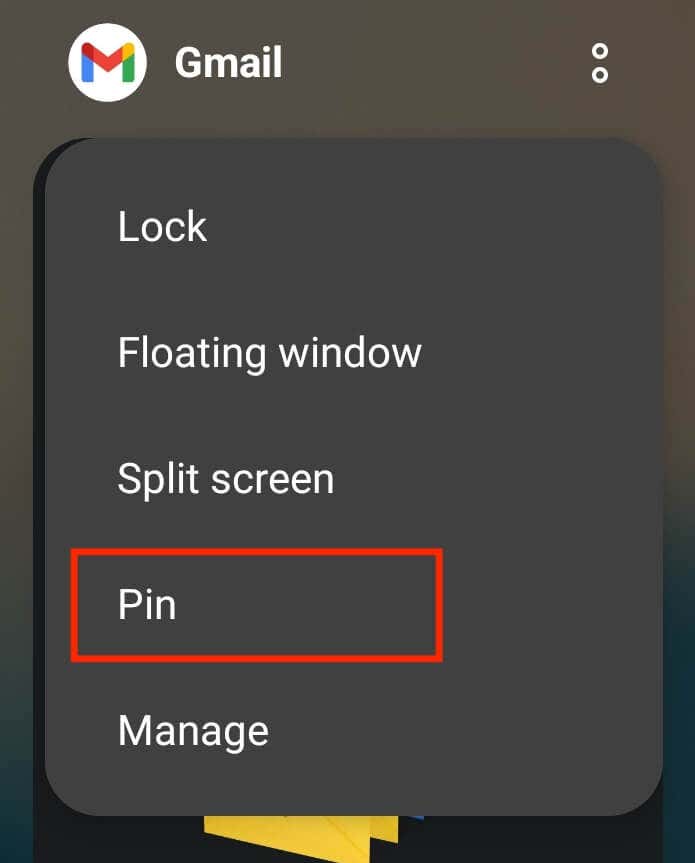
Một thông báo bật lên sẽ xuất hiện, cho bạn biết rằng ứng dụng hiện đã được ghim, cũng như giải thích cách bỏ ghim ứng dụng đó. Lựa chọn Hiểu rồi hoặc là Vâng tiến hành với.
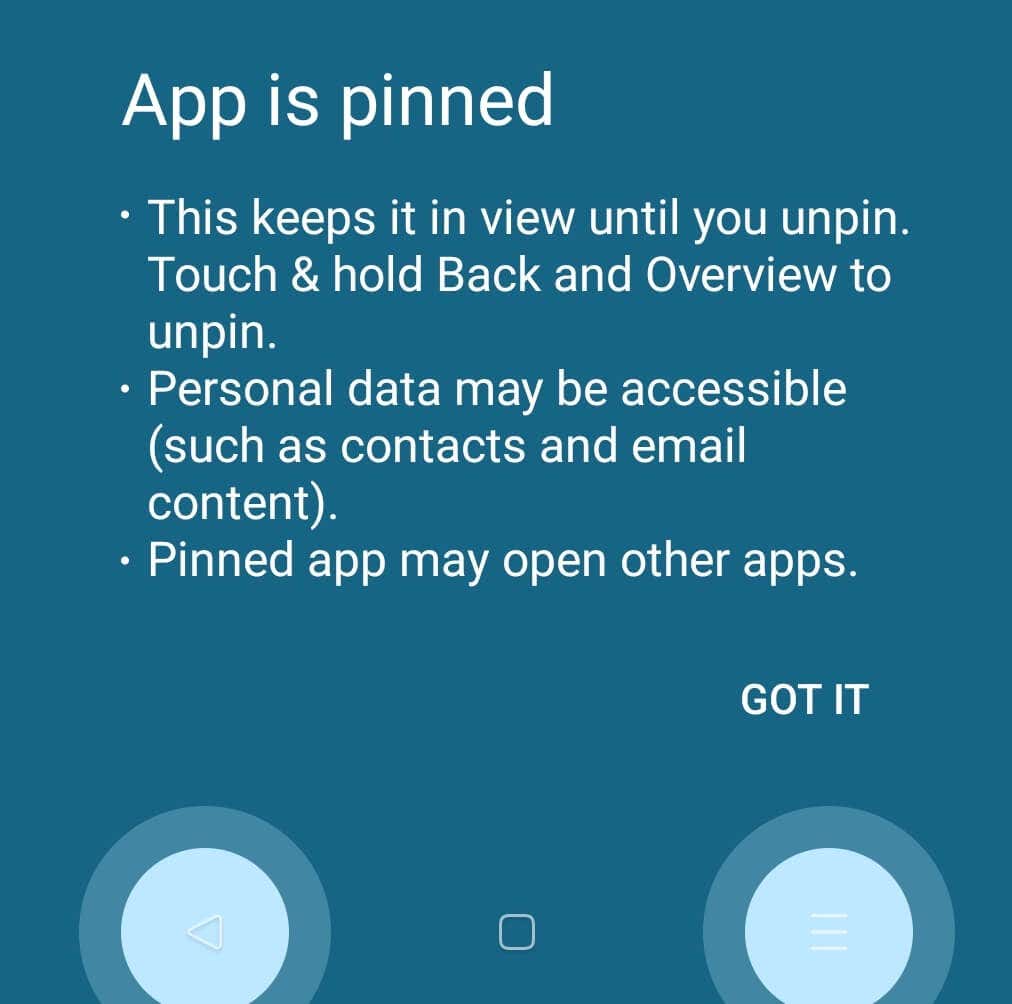
Khi bạn không cần ghim ứng dụng nữa, việc bỏ ghim ứng dụng thật dễ dàng. nhấn và giữ Tổng quan và Trở lại các biểu tượng cùng một lúc và bạn sẽ thấy mình quay lại màn hình khóa.
Sử dụng ứng dụng của bên thứ ba để khóa ứng dụng của bạn
Nếu bạn đồng ý với việc cài đặt một ứng dụng khác trên điện thoại thông minh của mình, bạn có thể sử dụng ứng dụng của bên thứ ba như Norton App Lock để bảo mật các ứng dụng Android của mình.
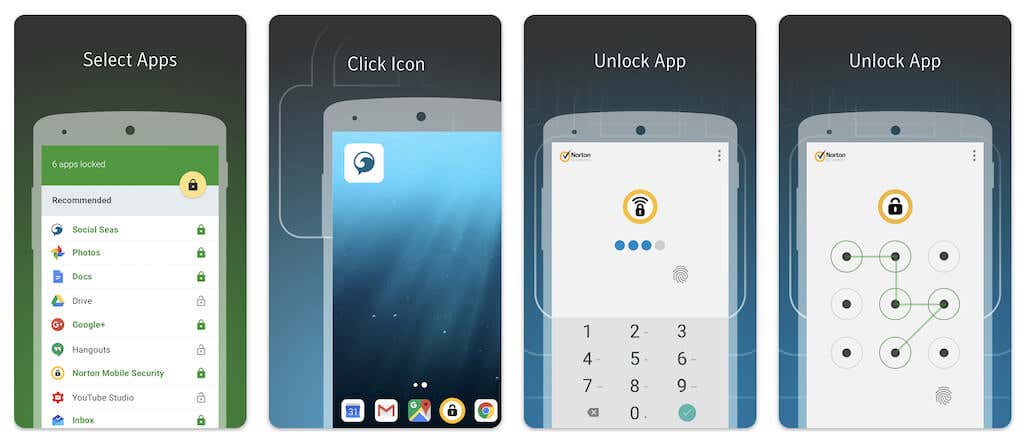
Norton App Lock là một ứng dụng bảo mật của Symantec cho phép bạn bảo vệ các ứng dụng và tệp cá nhân được lưu trữ trên thiết bị của mình. Ứng dụng này miễn phí và tương thích với Android 4.1 trở lên. Bạn tải xuống từ Cửa hàng Google Play và gỡ cài đặt bất kỳ lúc nào nếu bạn đổi ý.
Sau khi cài đặt Norton App Lock, tất cả những gì bạn cần làm là thiết lập mật khẩu chính và chọn tất cả ứng dụng bạn muốn khóa trên điện thoại. Bạn sẽ cần đồng bộ hóa ứng dụng với tài khoản Google của mình trong trường hợp cần đặt lại mật khẩu. Nếu quên mật khẩu, bạn sẽ nhận được một lá thư từ Norton App Lock trên Gmail kèm theo liên kết đặt lại mật khẩu.
Sử dụng Trình khởi chạy
Có nhiều cách khác để bảo vệ dữ liệu ứng dụng của bạn không bị truy cập bởi những người không phù hợp. Bạn có thể thiết lập tài khoản khách trên điện thoại thông minh của mình hoặc tải Trình khởi chạy cho điện thoại có tích hợp chức năng khóa ứng dụng.
Trình khởi chạy giống như một chủ đề cho thiết bị di động của bạn. Đó là phần mềm kiểm soát các hoạt động giao diện của điện thoại, bao gồm màn hình chính, màn hình khóa, bàn phím và một số chức năng của ứng dụng. Một số trình khởi chạy có khả năng khóa các ứng dụng riêng lẻ cho bạn. Bạn có thể tìm thấy các trình khởi chạy Android tốt nhất trên Cửa hàng Google Play.
Làm cách nào để khóa ứng dụng trên thiết bị iOS?
Apple đã tụt hậu so với Android trong vấn đề khóa ứng dụng và không có phương tiện tích hợp sẵn nào để ngăn bất kỳ ai xem nội dung ứng dụng của bạn trên iPhone hoặc iPad. Điều tốt nhất bạn có thể làm để khóa ứng dụng trên thiết bị iOS là thiết lập mật mã, Touch ID và Face ID.
Bạn cũng có thể tận dụng tính năng Thời gian sử dụng và khóa một ứng dụng riêng lẻ trong một khoảng thời gian nhất định trên màn hình của mình. Công cụ tương tự cũng có thể giúp bạn giới hạn thời gian sử dụng thiết bị và thúc đẩy bản thân tập trung vào các nhiệm vụ khác nhau.